在当今数字化的时代,电脑已经成为我们生活和工作中不可或缺的工具,对于使用 Windows 10 操作系统的用户来说,了解如何查看电脑的使用时间可能是一个有用的技能,这不仅可以帮助我们掌握电脑的使用情况,还能在一些情况下为我们提供重要的信息,win10 怎么查到电脑使用时间呢?让我们一起揭开这个热门电脑技巧的神秘面纱。
我们可以通过系统自带的事件查看器来获取相关信息,按下“Win + R”组合键,打开运行窗口,输入“eventvwr.msc”并回车,在事件查看器中,依次展开“Windows 日志” - “系统”,在右侧的操作窗口中,点击“筛选当前日志”,在“筛选器”选项卡中,事件来源选择“Kernel-General”,在“任务类别”中选择“6005(开机)”和“6006(关机)”,这样,我们就能看到电脑的开机和关机时间记录,从而推算出电脑的使用时间。
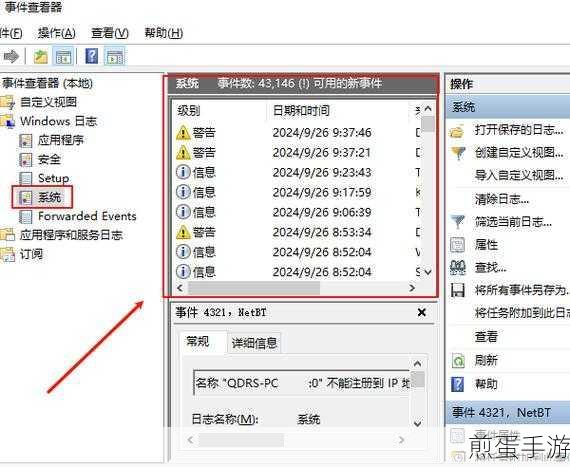
我们还可以利用命令提示符来查询,同样按下“Win + R”组合键,输入“cmd”并回车,在命令提示符窗口中,输入“systeminfo”命令,然后等待系统返回信息,在这些信息中,我们可以找到“系统启动时间”这一项,它显示的就是电脑本次开机以来的运行时间。
除了上述方法,一些第三方软件也能帮助我们更直观地查看电脑使用时间。“鲁大师”就是一款常用的电脑硬件检测和管理工具,安装并打开鲁大师后,在其主界面中就能找到关于电脑使用时间的相关信息,包括硬盘使用时间、电脑累计使用时间等。
了解电脑的使用时间对于我们来说有很多实际的意义,如果您是购买二手电脑,通过查看使用时间可以大致判断电脑的磨损程度和剩余价值,对于家长来说,可以了解孩子使用电脑的时长,以便更好地进行监督和管理,对于企业的 IT 管理人员,掌握员工电脑的使用情况有助于优化资源配置和提高工作效率。
在实际操作中,可能会遇到一些问题,事件查看器中的记录可能不完整,或者第三方软件的检测结果存在误差,这时候,我们可以尝试多种方法相互印证,以获取更准确的信息。
掌握如何在 Windows 10 中查看电脑使用时间是一项实用的技能,无论是为了满足个人的好奇心,还是为了更好地管理电脑和解决相关问题,都值得我们去学习和探索,希望以上介绍的方法能够帮助您轻松获取所需的信息,让您对自己的电脑有更深入的了解。
随着科技的不断发展,电脑的功能越来越强大,而我们对电脑的依赖也越来越深,了解电脑的各种技巧和知识,将使我们能够更好地利用这一强大的工具,为我们的生活和工作带来更多的便利和效率,相信在未来,还会有更多更便捷的方法来帮助我们获取电脑的相关信息,让我们拭目以待吧!







